メモリって何?おすすめのメモリ容量を解説

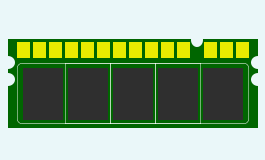
「CPU」「メモリ」「ストレージ」…
パソコンを購入する際、特に気にするスペックと言えば、
多くの場合上述の3スペックになるかと思います。
「CPU」と言えばもちろんパソコンの『頭脳』、「ストレージ」と言えば『記憶する倉庫』
では、「メモリ」の役割は…?
「4GB」「8GB」などと表記されていますが、数字が大きいと何がどう大きいのでしょう?
パソコンの性能を決める重要なパーツとは知りながら、購入予算上の都合で何となくグレードを決定しがちな
「メモリ」というものについて、少しだけ掘り下げてみたいと思います。
お持ちのパソコンや、購入予定のパソコンの「メモリ」が気になってくる特集ページ、スタートです!
※表記としては「メモリー」の記述もありますが、本解説記述では「メモリ」で統一させていただいております。あらかじめご了承ください。
例え話のド定番!『メモリ≒作業台』!!
「メモリ」というものを解説する時、様々な解説サイトで非常によく使われる「例え話」があります…
【「CPU」「メモリ」「ストレージ」を別のもので例えると、「人」「作業台」「棚」である】
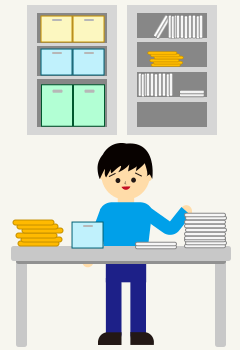
「棚(ストレージ)」には各種のマニュアルや仕様書などの資料、作業用のツールが大量に保管してあり、
「作業台(メモリ)」は棚から取り出した必要な資料や工作ツールを可能な限り広げ、
「人(CPU)」は作業台の資料を使って答えを導く
作業台が狭いとパッと参照できる資料や、使用できるツールが少なくなるので、
いちいち不要なものを棚にしまい、新たな資料やツールを出し…という手間がかかるので、動作が遅くなる。
『だから、メモリは容量が大きいほうがいいんだ!』『でも大きすぎると無駄にもなるんだ!』
…という解説ですね。細部は多少アレンジされますが、どのサイトも大抵、上述のような例え話になっています。
そしてこれは本当にその通りで、「モノ」がどう変わっても似たような話になっていきます。
「メモリ」は「CPU」と「ストレージ」の間に入って、「CPU」の処理に必要な情報を「ストレージ」から取り出して保持し続け、「CPU」の迅速かつ連続的な処理に貢献しているわけです。
ちょっと深堀り
「あれ…?人(CPU)が直接棚(ストレージ)で資料読んだりツール使ったりすれば、作業台(メモリ)要らなくない…?」
と、思った方(がいるかどうかわかりませんが)。
例え通りの「人」などをイメージしてしまうとその通りなのですが、
この「人(CPU)」と「棚(ストレージ)」には、それができない特性があるのです。

- ◆「人(CPU)」:考えることは天才的に早いのに、記憶にとどめておくことはほんのちょっぴりしかできません
- 頭がいいのか悪いのか。
仕事の処理能力は正確性もスピードも抜群ですが、記憶力がからっきしなのです。
CPU内部には、「一次キャッシュ」「二次キャッシュ」などの記憶能力が備わってはいるのですが、
「メモリ」に比べれば微々たるもの。
資料を読んでもツールを使っても、解法も回答もツールの使い方も覚えていられない。
この「忘れっぽい天才」には、代わりに記憶をしてくれる「メモリ」というアシスタントがどうしても必要なのです。

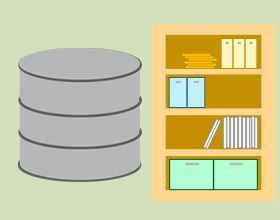
- ◆「棚(ストレージ)」:とてつもなく巨大なので、資料探しやその出し入れにとっても時間がかかります
- 「ストレージ」のデータは、「メモリ」に比べれば数100倍の大きさ持つこともしばしば。
しかも資料の出し入れは「棚(ストレージ)」側でやってもらうことになるので、
必要なデータが出てくるまで「人(CPU)」は作業を止めて、本棚前で待つしかありません。
「作業台(メモリ)」があれば、よく使う資料やツールはあらかじめ「棚(ストレージ)」から取り出しておくなど、空いている時間を使って準備をし、「人(CPU)」がすぐさま利用できるようにしてくれるので、その処理能力を途切らせることなく、存分に発揮することができるのです。
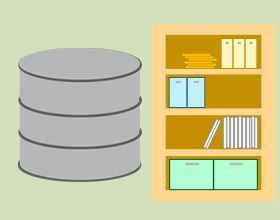
これらそれぞれの短所をうまく吸収し、円滑な処理を行うために「作業台(メモリ)」という中継ぎの存在が不可欠なのでした。
4GB, 8GB, 16GB, ... どれを選べばいい?利用シーンごとのおすすめ容量
| メモリ容量 | 搭載PCの推奨利用目的 | 解説 |
|---|---|---|
| 4GB |
|
|
| 8GB |
|
|
| 16GB |
|
|
| 32GB以上 |
|
|
※3Dゲーム等、一部のソフトはデスクトップマシンなどに搭載する「グラフィックボード」の使用が必須のものや、高性能なCPUを求められる場合があり、メモリ搭載量が大きいだけでは正常に動作しない場合があります。利用を希望するソフトがある場合は、ソフトの指定する最低要件・推奨要件を確認の上、必要な搭載メモリをご判断ください
メモリの性能で表記される容量は、簡単にいえば「作業台の広さ」と言えます…
作業台が広ければ広いほど、「マニュアル」や、「ツール」などを置いたままにしておけるので、
「人(CPU)」は情報不足やツール不足で足止めされることが少なくなり、円滑に処理を進めていくことができます。
そしてその作業台の「広さ」とは「容量」ということであり、スペックとしては「4GB」や「8GB」といったデータ容量で示されています。
ひどく単純に言えば、「4GBのメモリは4GB分のストレージデータや処理結果のデータを保持できる」ということになるので、処理を進める「CPU」にとっては、容量が大きければ大きいほど(≒作業台が広ければ広いほど)処理を中断させることなく次々と対処し続けられる、ということですね。
そして「メモリの容量」はどれくらいの容量を目安とすればよいのか?という点についてまとめたのが上の表になりますので、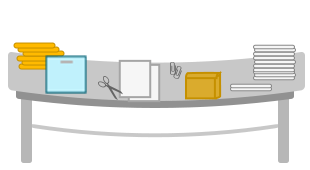 表を一つの目安として、パソコン購入時のメモリ搭載量をご判断いただければと思います。
表を一つの目安として、パソコン購入時のメモリ搭載量をご判断いただければと思います。
そして注釈の注意点とも一部重複する内容になりますが、快適な動作はメモリだけでは決まりません。
「CPUが高性能かどうか」
「ストレージがHDDかSSDか」
「ネット回線が高速かどうか」
などによっても変わり、メモリだけ突出した高性能でもソフトが動作しない場合があります。
利用目的を考え、過不足ないメモリ容量を搭載したパソコンを購入しましょう。
解読!メモリスペックの暗号
「デュアルチャネル対応DDR4 SDRAM PC4-3200(DDR4-3200)」これはどんな意味を持っているのでしょうか?
上の表記は、「LIFEBOOK AH77/H2」など、複数のパソコンの「仕様表」にて、メモリ部分に記載されているスペック表記です。
開発過程の内容も含む、小難しい話となってしまいますので、簡潔に知りたい方はこちらのFAQをご参照ください。
より詳しい説明を希望する方向けに、前から順に解説していきますと…
デュアルチャネル
合計が同じ容量になるなら、1枚より2枚設置したほうが処理能力が上がる機能が「デュアルチャネル」です…
パソコンの基盤(マザーボード)が対応しているのであれば、「16GBメモリ×1枚」より「8GBメモリ×2枚」の方が性能が高くなる、ということ。
最近のパソコンはほぼ対応していますので、パソコンにメモリが2枚搭載している時(例:「16GB(8GB×2)」など)は、
仕様に「デュアルチャネル対応」の記載が入っていると思います。
仕組みをざっくり説明すると、メモリが物理的に増えることによって、CPUやストレージへの出入り口が、1枚の時の2倍になるため、同じメモリ容量(≒作業台の広さ)であっても、データのやり取りが高速になる、というわけです。
DDR4
「DDR」とは「ダブルデータレート(Double Data Rate)」の略で…
日本語にすると「2倍の情報転送率」。「CPU」や「ストレージ」と「メモリ」間のデータやりとりが、元となった旧規格、「シングルデータレート(SDR)」の「2倍」になった!」つまり「ダブル!」ということ。
※ざっくりいうと、今までのデータ送受信タイミングの間隔を半分にしたということです。テンポを2倍の速度に上げたわけですね。
個人向けパソコン用メモリはほぼ「DDR」を使用しています。
そして「4」とは「DDRシリーズの4番目」という意味で、初代「DDR」から数えて4番目に開発されたメモリということ。今現在は2020年発売の「DDR5」もあります。数字が大きい後発品ほど性能は良いですが、異なる数字で互換性はなく、「メモリをDDR4→DDR5に差し替えてパワーアップ!」とはいきませんのであしからず。
SDRAM
「SDRAM」とは「シンクロナスダイナミックランダムアクセスメモリ(Synchronous Dynamic Random Access Memory)」の略で…
意訳込みで無理やり日本語にすると「同期する動的な読み書きできる記憶装置」…余計わかりにくいですが。
「RAM」:「RAM=ランダムアクセスメモリ」とは「繰り返しメモリ内のどのデータも同じ時間で読み書きできるメモリ」という意味になります…▼
ちなみに「ランダムアクセス」の反対は「シーケンシャルアクセス(sequential access)」。ビデオテープのようなものがそれにあたります。
希望の部分を直接読み書きできず、先頭から順番にアクセスしていく必要があるのがイメージできるのではないでしょうか。
またその一方で「読み込みだけできるメモリ」となると、「リードオンリーメモリ」→ Read Only Memory → ROM
ということになり、パッケージ版のゲームの中など、データ書き換え不要の場所にはROMが使われていることがあります。
「Dynamic」:「ダイナミック=動的」とは「固定されていない」といった意味合いです…▼
このメモリは通電中であってもデータが消えて行ってしまうため、定期的にデータを上書き更新(リフレッシュ)してやる必要があります。
データが消えたり、書き直したりする必要があることから、「固定されていない」→「動的(Dynamic)」という言葉が使われています。
ちなみに反対の「静的(Static)」という言葉を使う「スタティックRAM(Static RAM=SRAM)」もあります。
「通電は必要だが上書き更新不要」のRAMで、高速ですが仕組みが複雑なので高額。パソコンのメモリとしては使用されていませんが、
CPUの一時記憶である「キャッシュ」用メモリとして、CPU内に組み込まれたりしています。
「Synchronous」:「シンクロナス=同期」とは、「パソコンの動作周波数とタイミング合わせます」という意味合いになります…▼
「SDRAM」登場前の「DRAM」では、処理したデータを適当なタイミングで出力するような動作をしており、
その際発生する他のパーツとの微妙なずれは、動作異常などの「相性問題」を引き起こす一因となっていました。
そこで新たに開発した「DRAM」では、パソコン内部で決められているの動作周波数(システムバスクロック)のタイミングに合わせて、
外部とのデータのやり取りするようにしたので、「同期(Synchronous)」という名称が付加されました。
これら歴史的背景や、機能の負荷により「SDRAM」という名前が使われています。
PC4-3200(DDR4-3200)
「PC4-3200(DDR4-3200)」とは…意味は簡単ですが、由来はちょっと厄介なものでした…
まずは「DDR4-3200」の方から。
一口に「DDR4」といっても、その中でも性能は様々。高額ハイスペックモデルから低価格エントリーモデルまでありますので、
それらを区別する「メモリチップ(メモリ上の半導体メモリ)」の規格名が「DDR4-3200」ということ。
後半の「3200」はDDR4のチップが動作する周波数「3200MHz」を表し「1秒間に32億回データやりとりできます!」の意味になります。
そして「PC4-3200」の方は、「4」の部分がDDRの世代番号。もし「DDR3」のメモリであれば、表記は「PC3」になります。
「3200」の方はDDRの動作周波数を示しています。
なお、メモリ全体に対して規格である「メモリモジュール規格」に則った表記には、
動作周波数ではなく、秒間の転送速度をメガバイト(MB/s)で記載することがあります。
例)「PC4-3200」は秒間転送速度が「25600MB(25.6GB)」なので、「PC4-25600」と書くことも。
周波数を8倍すると規格上の転送速度の数字になります。
どちらの表記も規格文書に記載があり、「PC4-」以降を「動作周波数」にするか「転送速度」にするかは自由の様子。
8倍するか、8で割れば、それぞれの数字はすぐ出せるので、どちらで呼称するのかは厳密に決まっていないのかもしれません。
ちょっと深堀り
このように調べていくうちに、「そもそも『PC』ってどういう意味なの?」ということが気になりだしました。
「周波数記載か転送速度記載か」ということが定まっていないというのも、由来が解ればその理由も明確になるかもしれません。
そう考えて様々情報を確認しましたが、わかったのは
「intel社のメモリ開発に当時関わった人物くらいでないと、分らないらしい」
ということでした。
元々この「PC」という表記はintel社にて、「動作周波数100MHzで安定動作することができるメモリモジュールのための生産ガイドライン・要求仕様書」につけられた、「PC100規格」に基づくものでした。これが「PCの後ろに動作周波数の数字」というものの始まりで、その後メモリモジュールの規格が定められると、「PCの直後はDDRの世代数」「数字の後ろは転送速度」という表記も登場し、メモリスペックを表す記載として定着していったのです。
ところが、なんで「PC100」という規格名になったかまでは、intel社の内部情報のためか、その由来に関する話が見つけられず…。
「パーソナルコンピューターを100MHzで動かすから『PC100』!」
というごく単純な解釈のものや
「連続・高速処理のために処理手順を並べる作業をするタイミング『パイプラインクロック』が100MHzだから『PC100』!」
などというそれなりに専門的な発想に基づくものなどが予想されていますが、真相は不明。
当時intel社にて「PC100」規格の策定にかかわった技術者が、自伝でも出してくれるのを待つしかなさそうです…。
上記例のメモリスペックについては以上となります。
メモリに関しては、UHシリーズなどの薄型モバイルノートには、基盤に直付けされ交換不能な「LPDDR5-6400」(LP=Low Power:低電力消費型)といった名称のものや、「DIMM」(デスクトップ向けメモリ)、「SO-DIMM」(ノート向けメモリ:省スペースのためデスクトップにも使用)という規格名、さらには機能面では「ECC」(メモリのエラー訂正機能)、「CL」(データ送受信時の待ち時間を表す「キャス・レイテンシ」の略)など、目にする可能性のある名称がまだまだあるのですが、あまりに専門性に過ぎますので、以上といたしました。
もしも「さらに」興味をもたれた方がいらっしゃれば、ネット検索などをご活用いただき、理解を深められることをお勧めいたします。
【まとめ】メモリや、メモリ交換、増設に興味がわいたら…
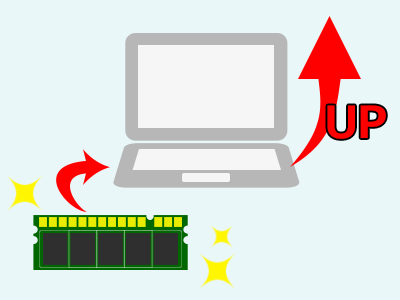
メモリに関する基本的なことについて解説させていただきました。
多くの情報を詰め込みましたので、一読ですべてが身に付くよう量ではありませんが、
以前に比べればメモリのことがはるかに分かるようになったのではないかと思います。
ご自身の目的に合ったパソコンとはどの程度のメモリ容量になるのか?
メモリがよく注目されるスペックなのはなぜか?
仕様で目にする暗号のようなメモリスペックの表記にどんな意味があるのか?
今後のパソコン購入時の一助となれば幸いです。
なお、すでにお持ちのパソコンについて「メモリ交換・増設」に興味がわいた方。
メモリの交換や増設は様々な条件があり、お持ちのパソコンでは交換・増設ができない場合もありますので、
以下のFAQをご参照いただき、よくご検討いただきますよう、お願いいたします。


